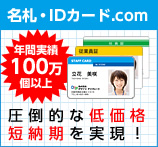社員証(IDカード)作成の流れ
低コスト、スピーディーな社員証(IDカード)作成!ご注文から社員証(IDカード)完成までの流れをご紹介しております。
ここでは、主にIDカードのベースデザインがあるものが中心です。
オリジナルデザインのIDカード作成をご希望の場合は、社員証(IDカード)デザイン(オリジナルデザイン)をご覧ください。
また、いずれの場合も1枚から作成・販売いたします。
まずは、お気軽にお問い合わせください。
デザインテンプレートから選ぶ場合
1.ベースデザインを選択してください
社員証(IDカード)のベースとなるデザインを、TYPE-A~Iの中からご自由にお選びいただくことができます。
(※ただし、色調などを変更する場合、費用が別途必要となります。)
|
TYPE-A
 |
TYPE-B
 |
TYPE-C
 |
TYPE-D
 |
TYPE-E
 |
TYPE-F
 |
TYPE-G
 |
TYPE-H
 |
TYPE-I
 |
2.ロゴマークをお送りください
IDカードに印刷する企業や学校のロゴマークをお送りください。
ロゴマークは、イラストレータ形式(ai、epsなど)が最適ですが、きれいな画像データ(gif、bmpなど)なら使用いたします。
3.レイアウト指示書の記入
IDカードに表示する情報(社員番号・氏名・役職名など)は、お客様にご記入いただく指示書通りに作成いたします。
お渡しする指示書に、ご希望のレイアウトと必要事項を記入後、FAXでご返信ください。
レイアウト指示書見本

4.イメージを確認してください
サンプル画像を添付メールにてお送りします。
*サンプル画像は、お客様からお借りしたロゴマークなどの画像とデザインを組み合わせたものです。
レイアウトを確認していただき、校正の許可をいただければ、IDカード1枚を試作品として作成し、お送りいたします。
5.メンバーリストをお送りください
個人のお名前、役職名など、作成に必要な情報をエクセルデータでご用意ください。

【ご注意】
- 社員番号などの番号には、頭に「0(ゼロ)」を入れ、桁を合わせてください。
- エクセルデータにおいて番号の列は『セルの書式設定』を「文字列」に指定してください。
6.顔写真をお送りください
- JPEGデータの場合
- 顔写真をデータでご用意いただける場合は、JPEG形式でご用意ください。
そのとき、各ファイルの名称を『番号.JPEG』としてください。
例えば、「社員番号0001の織田信長様」の場合、お写真のファイル名は『0001.JPEG』となります。 - プリント写真の場合
- 顔写真がプリント写真の場合は、スキャナで読み取ります。
A4サイズの用紙に写真を並べて貼り付け、それぞれ、写真の下に社員番号などのID番号をご記入ください。なお、スキャン代として、写真1枚あたり53円が別途必要となりますのでご了承ください。

写真撮影のポイント
- 頭がきちんと入っており、上部が切れてしまわないように撮影してください。
- 胸から上がきちんと入るようにご撮影ください。
- 背景はいただいた画像のまま使用します。背景にふさわしい場所で撮影してください。
納期について
作成者名リスト、作成者の写真をお送りいただき、デザイン決定後、約1週間程でお手元までお届けいたします。(※ただし、遠方の場合は配送に時間がかかることもございます。ご了承ください。)
オリジナルデザインの場合
オリジナルデザインのIDカード作成をご希望の場合、まずお問い合わせください。
すぐに、お見積もりさせていただきます。
詳しくはIDカードデザイン(オリジナルデザイン)のページをご覧ください。